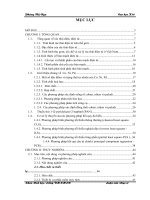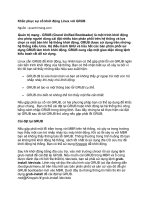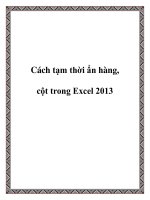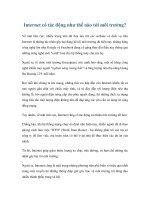Cố định cột trong excel, cố định dòng trong excel 2010, 2007, 2003, 2013
Bạn đang xem bản rút gọn của tài liệu. Xem và tải ngay bản đầy đủ của tài liệu tại đây (531.93 KB, 5 trang )
Cố định cột trong excel, cố định
dòng trong excel 2010, 2007, 2003,
2013
Khi thao tác với file Excel có dữ liệu lớn, bao quanh là vô số dòng và cột
thì việc xem, so sánh, rồi đối chiếu sẽ gặp rất nhiều khó khăn và dễ dàng
mắc phải những sai sót không đáng có. Trong trường hợp này thì bạn nên
cố định dòng cột trong văn bản Excel để dễ bề thao tác và quản lý hơn. Bài
viết này thực hiện trên Excel 2007, đối với phiên bản 2010 và 2013 các
bạn cũng thực hiện tương tự.
CỐ ĐỊNH CỘT TRONG EXCEL, CỐ ĐỊNH DÒNG TRONG EXCEL 2010,
2007, 2003, 2013
Bước 1: Đầu tiên mở file Excel 2010 bạn muốn thao tác lên.
Bước 2: Lúc này hãy tìm dòng bạn muốn cố định. Chẳng hạn nếu muốn cố
định đoạn văn bản từ tiêu đề trở lại tôi bấm vào số 7 rồi chọn View > Free
Panels trong Excel 2013. 2010 hay 2007
Lúc này khi bạn kéo chuột xuống dưới cùng phần tiêu đề vẫn hiển thị trên
màn hình.
Bước 3: Nếu muốn cố định cột bạn cũng thực hiện tương tự. Ví dụ nếu
muốn cố định cột Mã số, tôi sẽ chọn từ cột Thuyết minh rồi vàoView >
Free Panles để cố định. Có điều khi chọn cột thì bạn phải kéo ngang màn
hình mới nhận ra sự khác biệt.